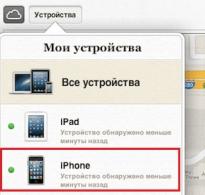Mi wifi mini русская прошивка. Прошивка роутера Xiaomi Mini прошивкой Padovan
Месяц назад получил в свои руки Xiaomi mini Router. Техника Xiaomi подкупает меня своим дизайном и функциональностью, не стал исключением и роутер. За исключением прошивки. Нет, построенная на OpenWRT она очень даже хороша и имеет интересные фишки, вроде управления через мобильное приложение, но… интерфейс на китайском, только на китайском языке, это все-таки перебор. Поэтому было решено перепрошиться сначала на Pandora, которая в результате отпала из-за того что не поддерживала канал на 5 GHz, и затем на Padavan, которая полностью меня устроила всем и вся.
Прошивка была несколько мучительной и заставила меня потратить на это несколько часов. Но благодаря форуму http://4pda.ru и его обитателям все получилось и в итоге имеем, то что имеем (см. рисунок ниже).
В данной статье я постарался объединить те сведения, которые нашел на форуме и немного облегчить задачу тем кто ленится или не имеет времени перелопачивать несколько десятков страниц обсуждений.
Итак, вперед, и удачи!
1. Подготовка
- Регистрируемся на сайте Сяоми: http://account.xiaomi.com/
- Устанавливаем приложение MiRouter на компьютер, или MiWifi на телефон/планшет, оно понадобится для привязки роутера к нашему аккаунту.
- Скачиваем WinSCP и Putty
2. Установка прошивки разработчика:
- Ставим девелоперскую версию прошивки. Скачать можно на странице http://www1.miwifi.com/miwifi_download.html Крайне рекомендую версию 0.6.40, поскольку на других версиях прошивка может подвисать, что характеризуется тем что индикатор роутера становится красным и больше ничего не происходит.
- Переименовываем скаченный файл в miwifi и копируем на флешку (FAT32)
- Отключаем питание роутера
- Вставляем флешку, зажимаем reset, чем-нибудь тонким;
- Включаем роутер, ждем пока лампочка спереди замигает, отпускаем reset, если загорелась красная лампочка: а) неверно выбрана прошивка, б) не верно выбрана флешка (лучше до 4Гб));
- Отдыхаем, пока не загорится синий цвет;
Примечание: Можно установить и через веб-интерфейс.
3. Устанавливаем WiFi соединение;
4. Заходим в приложение MiWiFi на телефоне/планшете, или MiRouter на компьютере (используем данные аккаунта Сяоми);
5. Привязываем роутер к аккаунту;
6. Заходим на http://d.miwifi.com/rom/ssh используем логин/пароль для Сяоми;
7. Скачиваем miwifi_ssh и записываем пароль (root密码пароль);

8. Копируем miwifi_ssh на флешку и п. 2.3.-2.5 (обязательно удалив или переименовав на флэшке файл miwifi)
9. На компьютере открываем WinSCP и настраиваем подключение:
9.1. Протокол передачи SCP;
9.2. Имя хоста: 192.168.31.1;
9.3. Имя пользователя root;
9.4. Пароль: Пароль полученный в п.7;
9.5. Сохранить (больше ничего не трогаем);
10. Выдаст предупреждение, соглашаемся, откроется окно с содержимым роутера (или таблица в зависимости от того, что выбрали при установке);
11. Файл Pandora (http://downloads.openwrt.org.cn/PandoraBox/Xiaomi-Mini-R1CM/stable/) копируем в папку tmp на роутере (Примечание: можно поставить и стоковую OpenWRT http://wiki.openwrt.org/toh/xiaomi/mini , но, скажу честно, я не пробовал)
12. Запускаем Putty;
12.1. Host name 192.168.31.1;
12.2. Открыть;
13. Вводим: root
14. Вводим Пароль, полученный в п. 7 (знаки не отображаются, просто тыкаем кнопки в нужном порядке и жмём Enter или копируем и вставляем – нажимаем правую кнопку мыши (вставка) и энтер);
15. Прошиваем Pandora командой mtd -r write /tmp/Pandora.bin OS1
Примечание: по факту мы уже можем шить прошивку Padavan, поэтому, если вам не интересна Pandora, то можно сделать так:
I. Узнать структуру разделов можно командой:
cat /proc/mtd
II. Ищем раздел firmvare или OS1;
III. Используем соответствующую команду в зависимости от найденной директории или пробуем наугад.
Для версии стоковой прошивке 0.7.х и выше:
mtd -r write /tmp/MI-MINI_3.X.X.X-09X.trx OS1
Недавно мы рассматривали замечательный WiFi-роутер от Xiaomi Mi Mini. Точка доступа великолепна, но у нее имеется один неприятный нюанс.
Дело в том, что Xiaomi выпускает товары только для внутреннего рынка. По крайней мере, так было до недавнего времени. А значит, что весь софт на китайском языке. И если на английском можно все понять без проблем, то с китайским гораздо хуже.
В обзоре мы видели, что для подключения Xiaomi Mini WiFi достаточно включить точку доступа и ввести свои данные для подключения к интернету. Этого хватит подавляющему количеству пользователей. Но что делать, если хочется получить новые функции, и иметь полностью русскую прошивку? Остается только прошить наш Xiaomi Mini WiFi на альтернативную прошивку.
Итак, запасаемся терпением, так как прошивка Xiaomi отличается от большинства прошивок, и начинаем.
Шаг первый - подготовка Xiaomi Mini WiFi к прошивке
Точку доступа Xiaomi прошить не так легко, как большинство устройств. Тут есть автопрошивка, но только на китайскую версию. А нам нужна русская с дополнительными возможностями, которых нет в начальной прошивке Xiaomi Mini WiFi. Поэтому необходимо подготовить точку доступа к прошивке.
Первым делом нам нужно отправиться на официальный сайт На открывшейся странице, которая, конечно, на китайском, выбираем ROM , в списке находим нашу точку доступа и качаем прошивку для разработчиков. Данная прошивка нам нужна для более тонкой настройки.

После этого подключаемся к нашей Xiaomi по адресу 192.168.31.1 , выбираем сначала вторую вкладку, затем последнюю. Узнать место вы сможете по наличию новой прошивки. У вас будет написано, что вышла прошивка, и написан ее размер. Первый иероглиф означает «закачать и прошить». Поэтому нажимаем на второй иероглиф, и выбираем закачанную прошивку.

Начинается прошивка роутера. В этот момент питание нельзя отключать.
После окончания прошивки вы можете заметить новый, более интересный интерфейс с добавленными функциями.

Шаг второй - скачиваем необходимые файлы и программы
Наша точка доступа Xiaomi Mini WiFi обновлена до прошивки разработчика. Однако, данная прошивка, хоть и интересная, однако на китайском, и нет некоторых функций, из-за которых мы и решили прошить Xiaomi.
Теперь нам нужно установить прошивку PandoraBox . Однако, просто так это сделать не удастся, поэтому нам нужны дополнительные манипуляции, а проще - «танцы с бубном».
Идем в репозиторий Роутер Клуба, прокручиваем в самый низ, до последней даты. Выбрав ее нам нужна папка xrm_base . В данной папке и хранится наша конечная цель - прошивка Padavan. Закачиваем прошивку на компьютер. Если вам лень искать, то последнюю прошивку на 12.04.2016 можно скачать .

Учитывая, что у меня достаточно много устройств Xiaomi - регистрироваться мне не пришлось. Рядом с фотографией вашего профиля находится ваш userid . Он нам и нужен.

Внимание!!! Откат на стоковую прошивку.
Этот обзор ТОЛЬКО для Шоппера, так как благодаря администрации, которая мне выделила место на компьютере и я положил туда прошивку, а не на файлообменник.
Я не буду показывать внешний вид на Шоппере достаточно обзоров
Получаем root на Xiaomi Mi WiFi
Начнем с того что бы новичку получить права ROOT - то есть делать все что нам надо. Скажу всем кто боится, я пишу эту инструкции по перепрошивке роутера Xiaomi Mi WiFi, а успел бы 10 раз прошить, тут даже домохозяйка справится.Давайте просто подключимся к роутеру, для этого необходимо или просто подключить шнур или найти WiFi сеть. Я работаю с нетбука, поэтому буду показывать на примере ВайФай сети.
Во втором окне выбираем что роутер является роутером а не репитером.
Типа все ок продолжаем дальше. Предварительно подключившись заново к ВайФай:


Ну теперь надо скачать прошивку для разработчиков, что бы потом иметь возможность получить SHH доступ к роутеру ксяоми
, для этого качаем архив
Следующим шагом надо в меню зайти нажать на вот эти иероглифы, что бы поставить прошивку для разработчиков.
Жмем на серую кнопку, синяя кнопка это автоматическое обновление с сайта, а нам надо руками
Во сплывающем окне выбираем скачанную предварительно прошивку.

Ждем 2 минуты, роутер перезагрузется и мы можем приступать к следующему шагу.
Регистрация на сайте miwifi.com для получения ssh ключа
ЭТОТ ШАГ ОБЯЗАТЕЛЬНЫЙ - ПРОСТО СКАЧАННАЯ ПРОШИВКА НЕ ПРОЙДЕТ - РОУТЕР Xiaomi Mi WiFi mini БУДЕТ ГОРЕТЬ КРАСНЫЙ СВЕТОДИОД.
И вот, что бы потом не искать в гуле, прошивка Xiaomi Mi WiFi mini горит красный светодиод, или просто горит красным. Сделаем шаги ниже.
Чтобы получить свою. shh прошивку нам надо зарегистрироваться на сайте или зайти в систему с помощью Фейсбук. 
Я не люблю регистрироваться с помощью смс кодов, поэтому регистрируемся с помощью email адреса.
Вводим свой email и создаем свой аккаунт.
На введенное мыло, пришла ссылка по которой необходимо подтвердить свою учетную запись в системе Mi. Для этого жмем желтую кнопку и переходим в почтовый ящик, где в письме клацаем на пришедшую ссылку.
Ура мы попали внутрь Xiaomi Mi сайта.
Логин и пароль
admin
admin

Ну я думаю тут многие просто будут в диком восторге, очень дружелюбный и русский интерфейс. КУЧА просто ОГРОМНАЯ дополнительных возможностей!!!
Проверяем и настраиваем подключение если у Вас провайдер как то по особенному выдает параметры подключения.
Я для тестированния подключил принтер, роутер его увидел, печать возможна
Из установленных дополнительных возможностей это FTP сервер, медиасервер и уже установленный торрент клиент Transmission в Xiaomi Mi WiFi mini.
Можно подключить флешку или внешний жесткий диск для организации файлового хранилища внутри и извне (чуть далее подробнее)
В прошивке ASUS можно без проблем подключить 3G модем к роутеру Xiaomi Mi WiFi mini и пользоваться уже всей семьей.
Настройки принтера.
В LAN сети, внутренняя сеть, тоже появляется очень много настроек и возможностей.
Возможность просматривать мультикасты и IPTV на Xiaomi Mi WiFi mini, так же присутствует в прошивке асус.
Возможности брандмауэр небо и земля по сравнения с китайской стоковой прошивкой.
В режиме реального времени можно смотреть трафик по всем интерфейсам.
Как писал я выше, можно организовать доступ к совему жесткому диску из любой точки мира. Для этого в прошивке ASUS Padavan есть утилита AiDisk. Настройка проста и с ней справится любой.
Скорость записи примерно 4-5 мегабайта в секунду.
Вот такая получилась инструкция. Я проверил все это сам и писал ее параллельно прошивая роутер. Сама прошивка занимает от силы 5 минут, но роутер становится совсем другим, возрастает скорость, повышается стабильность работы. Я уже неделю на этой прошивке Asus никаких глюков или зависаний роутера не заметил. Однозначно лучше чем стоковая, и лучше чем Pandora. А настроек и возможностей очень много закрыто в этом роутере. Я откровенно не ожидал, что роутер за 30 долларов станет вровень с роутером за 100 долларов по своим возможностям и качеству.
Инструкция для новичков таких же как я, которые столкнулись с трудностями при прошивке роутера MiWiFi 3 Xiaomi Mi-router 3.
В сети есть несколько видео прошивки, а также есть целая ветка форума, посвященная данному роутеру 4PDA.
Все основные моменты прошивки смотрите там.
1). Скачиваем VMware Workstation 12 Player и скрипт PROMETHEUS Ветка форума посвященная отдельно скрипту
2).Устанавливаете VMware Workstation 12 Player.
3). Распаковываете в отдельную папку файлы образа виртуальной машины PROMETHEUS-64.
4). Выбираете в VMware "Open a Virtual Machine" и выбираете из распакованной папки файл PROMETHEUS-64.vmx.
5). Появится новая виртуальная машина PROMETHEUS-64, ткните на нее и выберите справа внизу "Edit virtual machine settings".
6). Настройки делаете, как на скринах выше. Возможно придется выбрать из выпадающего списка "Preferred mode" иные варианты при возникновении ошибок. Нажимаем ОК.
7). Потом выбираем "Play virtual machine".
8). Запустится виртуальная машина и предложит скачать дополнения из интернета для развертывания. Соглашайтесь. Потом будет скачиваться исходный код прошивки.
9). Подключите роутер к компьютеру с помощью сетевого кабеля и прошейте его прошивкой от разработчика. Взять можно ее из ПОСТА #488 на форуме 4pda. Как это сделать, учитывая, что интерфейс китайский, можно посмотреть в видео
Пошаговая установка стоковой прошивки от разработчика.
a) Входим в админку роутера введя пароль, который вводили при первом подключении
b). Выбираем третью вкладку
с). Выбираем пункт меню с изображением буквы i
D). Потом серую кнопку
E). Потом кнопку Обзор и выбираем на компьютере скачанный файл bin (если у вас zip, то предварительно нужно распаковать в папку любую). Далее синюю кнопку.
F). Начнется процесс прошивки, после которого роутер перезагрузится
10). Выберите конфиг роутера mi-3 напечатав номер 3 и нажав Enter
11). Потом выбираем пункт 0 Хак SSH стоковой прошивки. Подождите, пока будет получен доступ по SSH .Роутер подключен по LAN к компьютеру. Запишите пароль SSH.
12). Перед сборкой прошивки можно добавить в нее скины. Пункт 2, после этого нажимаем номера скинов, которые вы хотите добавить. Можно все, неизвестно, какой понравится.
Выбираем Firmware пункт 4 и потом собрать Firmware. Toolchain предварительно собирать не нужно, он сам собирается в процессе сборки прошивки. Прошивка собирается долго до сообщения об успехе с номером версии прошивки. Выходим в предыдущее меню нажимая Shift+Q.
13). Следующим шагом идет прошивка- пункт 4 см. скриншот. Интернет нужно отключить и роутер на данном этапе должен быть присоединен к компьютеру сетевым кабелем, сеть должна определиться нормально. Больше никаких соединений сетевых на компьютере быть не должно.
14).Будет предложено создать бекап разделов - согласитесь, напечатав y. Прошивка начнется автоматически после успешного создания бекапа. Терпеливо дожидаемся окончания прошивки, предложат перезагрузить роутер. Сначала прошивается U-boot, потом прошивка. По окончанию будет выход в меню скрипта.
15). Следующим шагом можно отформатировать память роутера для установки Entware пункт 7.
17). На этом все. Можно зайти на роутер по LAN логи и пароль admin admin. По wifi пароль доступа 1234567890. По окончанию прошивки на экране это все можно прочитать.
Навигация по скрипту: Shift+С выбрать конфиг вашего роутера из списка, Shift+Q возврат на предыдущее меню, Shift+M выбор дополнительных модулей. Пункты меню выбираются путем ввода их номера. Иногда требуется подтверждение путем ввода Y и нажатия Enter. Для переключения с виртуальной машины на Windows используется сочетание Alt+Ctrl.
Инструкция для новичков таких же как я, которые столкнулись с трудностями при прошивке роутера MiWiFi 3 Xiaomi Mi-router 3.
В сети есть несколько видео прошивки, а также есть целая ветка форума, посвященная данному роутеру 4PDA.
Все основные моменты прошивки смотрите там.
1). Скачиваем VMware Workstation 12 Player и скрипт PROMETHEUS Ветка форума посвященная отдельно скрипту
2).Устанавливаете VMware Workstation 12 Player.
3). Распаковываете в отдельную папку файлы образа виртуальной машины PROMETHEUS-64.
4). Выбираете в VMware "Open a Virtual Machine" и выбираете из распакованной папки файл PROMETHEUS-64.vmx.
5). Появится новая виртуальная машина PROMETHEUS-64, ткните на нее и выберите справа внизу "Edit virtual machine settings".
6). Настройки делаете, как на скринах выше. Возможно придется выбрать из выпадающего списка "Preferred mode" иные варианты при возникновении ошибок. Нажимаем ОК.
7). Потом выбираем "Play virtual machine".
8). Запустится виртуальная машина и предложит скачать дополнения из интернета для развертывания. Соглашайтесь. Потом будет скачиваться исходный код прошивки.
9). Подключите роутер к компьютеру с помощью сетевого кабеля и прошейте его прошивкой от разработчика. Взять можно ее из ПОСТА #488 на форуме 4pda. Как это сделать, учитывая, что интерфейс китайский, можно посмотреть в видео
Пошаговая установка стоковой прошивки от разработчика.
a) Входим в админку роутера введя пароль, который вводили при первом подключении
b). Выбираем третью вкладку
с). Выбираем пункт меню с изображением буквы i
D). Потом серую кнопку
E). Потом кнопку Обзор и выбираем на компьютере скачанный файл bin (если у вас zip, то предварительно нужно распаковать в папку любую). Далее синюю кнопку.
F). Начнется процесс прошивки, после которого роутер перезагрузится
10). Выберите конфиг роутера mi-3 напечатав номер 3 и нажав Enter
11). Потом выбираем пункт 0 Хак SSH стоковой прошивки. Подождите, пока будет получен доступ по SSH .Роутер подключен по LAN к компьютеру. Запишите пароль SSH.
12). Перед сборкой прошивки можно добавить в нее скины. Пункт 2, после этого нажимаем номера скинов, которые вы хотите добавить. Можно все, неизвестно, какой понравится.
Выбираем Firmware пункт 4 и потом собрать Firmware. Toolchain предварительно собирать не нужно, он сам собирается в процессе сборки прошивки. Прошивка собирается долго до сообщения об успехе с номером версии прошивки. Выходим в предыдущее меню нажимая Shift+Q.
13). Следующим шагом идет прошивка- пункт 4 см. скриншот. Интернет нужно отключить и роутер на данном этапе должен быть присоединен к компьютеру сетевым кабелем, сеть должна определиться нормально. Больше никаких соединений сетевых на компьютере быть не должно.
14).Будет предложено создать бекап разделов - согласитесь, напечатав y. Прошивка начнется автоматически после успешного создания бекапа. Терпеливо дожидаемся окончания прошивки, предложат перезагрузить роутер. Сначала прошивается U-boot, потом прошивка. По окончанию будет выход в меню скрипта.
15). Следующим шагом можно отформатировать память роутера для установки Entware пункт 7.
17). На этом все. Можно зайти на роутер по LAN логи и пароль admin admin. По wifi пароль доступа 1234567890. По окончанию прошивки на экране это все можно прочитать.
Навигация по скрипту: Shift+С выбрать конфиг вашего роутера из списка, Shift+Q возврат на предыдущее меню, Shift+M выбор дополнительных модулей. Пункты меню выбираются путем ввода их номера. Иногда требуется подтверждение путем ввода Y и нажатия Enter. Для переключения с виртуальной машины на Windows используется сочетание Alt+Ctrl.